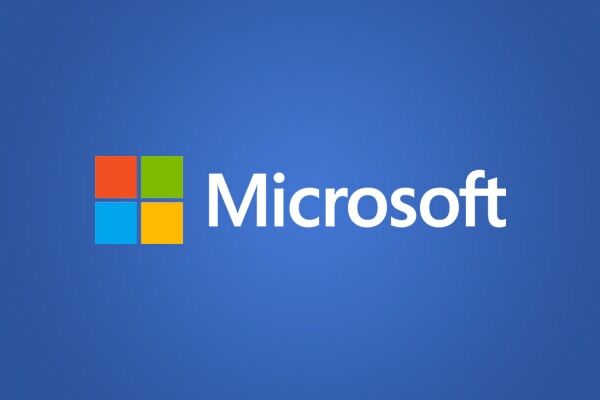Αυτό το λογισμικό θα επιδιορθώσει κοινά σφάλματα υπολογιστή, θα σας προστατεύσει από την απώλεια αρχείων, κακόβουλο λογισμικό, αστοχία υλικού και θα βελτιστοποιήσετε τον υπολογιστή σας για μέγιστη απόδοση. Διορθώστε τα προβλήματα του υπολογιστή και αφαιρέστε τους ιούς τώρα σε 3 εύκολα βήματα:
- Κατεβάστε το εργαλείο επισκευής Restoro PC που συνοδεύεται από κατοχυρωμένες τεχνολογίες (διαθέσιμο δίπλωμα ευρεσιτεχνίας εδώ).
- Κάντε κλικ Εναρξη σάρωσης για να βρείτε ζητήματα των Windows που θα μπορούσαν να προκαλέσουν προβλήματα στον υπολογιστή.
- Κάντε κλικ Φτιάξ'τα όλα για να διορθώσετε ζητήματα που επηρεάζουν την ασφάλεια και την απόδοση του υπολογιστή σας
- Το Restoro κατεβάστηκε από 0 αναγνώστες αυτόν τον μήνα.
Πρόσφατα, ο κόσμος στον κυβερνοχώρο χτυπήθηκε Petya και WannaCry ransomware το οποίο έχει δημιουργήσει πολλές ανησυχίες ασφαλείας για τους χρήστες των Windows Δυστυχώς, τα τρωτά σημεία της υπηρεσίας Windows Server Message Block (SMB) βοηθούν στη διάδοση του ransomware. Για λόγους ασφαλείας, η Microsoft σας προτείνει
απενεργοποιήστε το SMBv1 ώστε να μην πέσει θύμα επιθέσεις ransomware.Ο διακομιστής Block Message είναι ένα πρωτόκολλο κοινής χρήσης αρχείων δικτύου που προορίζεται για κοινή χρήση πληροφοριών, αρχείων, εκτυπωτών και άλλων πόρων υπολογιστών μεταξύ υπολογιστών. Υπάρχουν τρεις εκδόσεις του μπλοκ μηνυμάτων διακομιστή (SMB) που είναι SMB έκδοση 1 (SMBv1), SMB έκδοση 2 (SMBv2) και SMB έκδοση 3 (SMBv3).
Απενεργοποιήστε το SMBv1 στα Windows
Το SMBv1 είναι η παλαιότερη έκδοση του πρωτοκόλλου μπλοκ μηνυμάτων διακομιστή. Η Microsoft κυκλοφόρησε επίσημη τεκμηρίωση σχετικά με τον τρόπο απενεργοποίησης του SMBv1 ως προληπτικού μέτρου κατά του WannaCry ransomware. Ως αποτέλεσμα αυτού, όλοι οι χρήστες των Windows πρέπει να εγκαταστήστε τις πιο πρόσφατες ενημερώσεις κώδικα κυκλοφόρησε από τη Microsoft. Θα δείξουμε μερικούς τρόπους απενεργοποίησης του SMBv1.
Απενεργοποιήστε το SMBv1 χρησιμοποιώντας το PowerShell
Πρώτα απ 'όλα είναι το PowerShell ένα κέλυφος Windows και ένα εργαλείο δέσμης ενεργειών. Μπορείτε να απενεργοποιήσετε το SMBv1 στα Windows σας χρησιμοποιώντας το PowerShell.
Βήμα 1: Μεταβείτε στο μενού Έναρξη και πληκτρολογήστε "Windows PowerShell"

Βήμα 2: Επίσης, ξεκινήστε το παράθυρο PowerShell στη λειτουργία διαχειριστή

Βήμα 3: Επιπλέον, Πληκτρολογήστε την ακόλουθη εντολή
Set-ItemProperty -Path "HKLM: SYSTEMCurrentControlSetServicesLanmanServerParameters" SMB1 -Type DWORD -Value 0 –Force

Βήμα 4: Τέλος, πατήστε το πλήκτρο "Enter" για να απενεργοποιήσετε το SMB1
Απενεργοποιήστε το SMBv1 χρησιμοποιώντας λειτουργίες των Windows (Windows 7, 8 & 10)
Επίσης, μπορείτε να απενεργοποιήσετε το SMBv1 απενεργοποιώντας το χρησιμοποιώντας λειτουργίες των Windows.
Βήμα 1: Πρώτα απ 'όλα, αναζητήστε "Πίνακας ελέγχου" στο μενού "Έναρξη" και ανοίξτε τον.

Βήμα 2: Επίσης, στο παράθυρο του Πίνακα Ελέγχου κάντε κλικ στην επιλογή "Προγράμματα και δυνατότητες".

Βήμα 3: Επίσης, κάντε κλικ στο σύνδεσμο "Ενεργοποίηση ή απενεργοποίηση των δυνατοτήτων των Windows" που εμφανίζεται στον αριστερό πίνακα.

Βήμα 4: Στο παράθυρο των δυνατοτήτων των Windows. Κάντε κύλιση προς τα κάτω, βρείτε την επιλογή "Υποστήριξη κοινής χρήσης αρχείων SMB 1.0 / CIFS", αποεπιλέξτε την και κάντε κλικ στο κουμπί "OK" για να αποθηκεύσετε τις αλλαγές.

Βήμα 5: Τα Windows θα πραγματοποιήσουν τις απαραίτητες αλλαγές και θα σας ζητήσουν να επανεκκινήσετε το σύστημά σας.

Βήμα 6: Τέλος, κάντε κλικ στο κουμπί "Επανεκκίνηση τώρα" για να πραγματοποιήσετε τις αλλαγές.

- Διαβάστε περισσότερα:Πώς να αναιρέσετε τις αλλαγές μητρώου στα Windows
Απενεργοποιήστε το SMBv1 χρησιμοποιώντας το μητρώο των Windows (Windows 7)
Εκτελέστε μια σάρωση συστήματος για να ανακαλύψετε πιθανά σφάλματα

Κατεβάστε το Restoro
Εργαλείο επισκευής υπολογιστή

Κάντε κλικ Εναρξη σάρωσης για να βρείτε ζητήματα Windows.

Κάντε κλικ Φτιάξ'τα όλα για την επίλυση προβλημάτων με τις κατοχυρωμένες τεχνολογίες.
Εκτελέστε σάρωση υπολογιστή με Restoro Repair Tool για να βρείτε σφάλματα που προκαλούν προβλήματα ασφαλείας και επιβράδυνση. Αφού ολοκληρωθεί η σάρωση, η διαδικασία επισκευής θα αντικαταστήσει τα κατεστραμμένα αρχεία με νέα αρχεία και στοιχεία των Windows.
Επιπλέον, η απενεργοποίηση του SMBv1 χρησιμοποιώντας το μητρώο των Windows απαιτεί επεξεργασία του Μητρώο των Windows.
Βήμα 1: Πατήστε το κουμπί Windows και πληκτρολογήστε "regedit"
Βήμα 2: Επίσης, πατήστε Enter για να ανοίξετε τον Επεξεργαστή Μητρώου και να του δώσετε την άδεια να κάνετε αλλαγές στον υπολογιστή σας

Βήμα 3: Στον Επεξεργαστή Μητρώου, χρησιμοποιήστε την αριστερή πλευρική γραμμή για να μεταβείτε στο ακόλουθο κλειδί:

Βήμα 4: Επιπλέον, δημιουργήστε μια νέα τιμή μέσα στο δευτερεύον κλειδί παραμέτρων. Κάντε δεξί κλικ στο πλήκτρο Parameters και επιλέξτε New> DWORD (32-bit) Value.

Βήμα 5: Επίσης, ονομάστε τη νέα τιμή SMB1. Το DWORD θα δημιουργηθεί με τιμή "0" και αυτό είναι τέλειο. Το "0" σημαίνει ότι το SMBv1 είναι απενεργοποιημένο. Δεν χρειάζεται να επεξεργαστείτε την τιμή μετά τη δημιουργία της.

Βήμα 6: Ως εκ τούτου, μπορείτε τώρα να κλείσετε το πρόγραμμα επεξεργασίας μητρώου. Θα χρειαστεί επίσης επανεκκινήστε τον υπολογιστή σας πριν τεθούν σε ισχύ οι αλλαγές. Εάν θέλετε να αναιρέσετε την αλλαγή σας, επιστρέψτε εδώ και διαγράψτε την τιμή SMB1.
Απενεργοποιήστε το SMBv1 χρησιμοποιώντας το μητρώο των Windows (Windows 10)
Πώς να απενεργοποιήσετε το SMBv1 χρησιμοποιώντας το μητρώο των Windows στα Windows 10.
Βήμα 1: Στο μενού Έναρξη, αναζητήστε regedit και ανοίξτε το.
Βήμα 2: Μεταβείτε στην επισημασμένη διαδρομή.

Βήμα 3: Στο δεξί πλαίσιο, κάντε δεξί κλικ και επιλέξτε την επιλογή "Νέο" και στη συνέχεια "Τιμή DWORD (32-bit)."

Βήμα 4: Ονομάστε τη νέα τιμή "SMB1" και πατήστε Enter.

Βήμα 5: Κάντε διπλό κλικ στο SMB1, εισαγάγετε "0" στο πεδίο Value Data και κάντε κλικ στο κουμπί "Ok".

Βήμα 6: Επανεκκινήστε το σύστημά σας για να απενεργοποιήσετε το SMBv1.
Σημείωση: Εάν θέλετε να ενεργοποιήσετε ξανά το SMBv1, αλλάξτε τα δεδομένα τιμής σε "1" αντί για "0".
- Διαβάστε περισσότερα:Πώς να αναιρέσετε τις αλλαγές μητρώου στα Windows 10
Αυτές οι μέθοδοι ισχύουν μόνο για την απενεργοποίηση του SMBv1 σε έναν μόνο υπολογιστή, αλλά όχι σε διακομιστή ιστού ή σε ολόκληρο δίκτυο. Για περισσότερες πληροφορίες σχετικά με την απενεργοποίηση του SMBv1 σε ολόκληρο το δίκτυο ή έναν διακομιστή ιστού, συμβουλευτείτε Επίσημη τεκμηρίωση της Microsoft για την απενεργοποίηση του SMB.
ΣΧΕΤΙΚΕΣ ΙΣΤΟΡΙΕΣ ΓΙΑ ΕΞΕΤΑΣΗ:
- Η Lukitus, μια νέα έκδοση του Locky ransomware είναι ελεύθερη μέσω spam email
- Αποτροπή επιθέσεων ransomware με το CyberGhost Immunizer
- Προστατέψτε τον υπολογιστή σας από ransomware και κακόβουλα προγράμματα με τη νέα ελεγχόμενη πρόσβαση φακέλων του Windows Defender
 Εξακολουθείτε να αντιμετωπίζετε προβλήματα;Διορθώστε τα με αυτό το εργαλείο:
Εξακολουθείτε να αντιμετωπίζετε προβλήματα;Διορθώστε τα με αυτό το εργαλείο:
- Κάντε λήψη αυτού του εργαλείου επισκευής υπολογιστή βαθμολογήθηκε Μεγάλη στο TrustPilot.com (η λήψη ξεκινά από αυτήν τη σελίδα).
- Κάντε κλικ Εναρξη σάρωσης για να βρείτε ζητήματα των Windows που θα μπορούσαν να προκαλέσουν προβλήματα στον υπολογιστή.
- Κάντε κλικ Φτιάξ'τα όλα για την επίλυση προβλημάτων με τις κατοχυρωμένες τεχνολογίες (Αποκλειστική έκπτωση για τους αναγνώστες μας).
Το Restoro κατεβάστηκε από 0 αναγνώστες αυτόν τον μήνα.